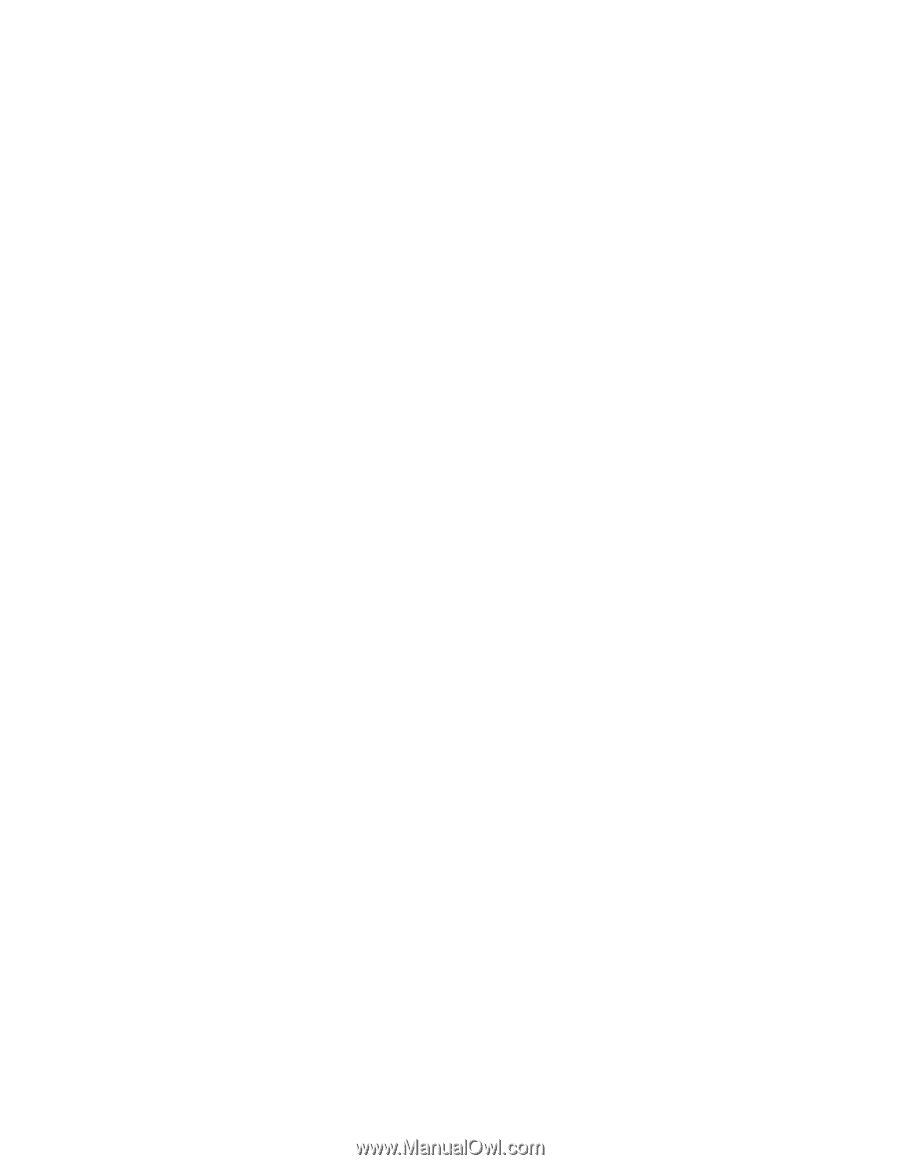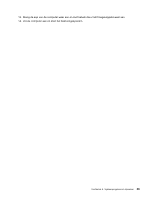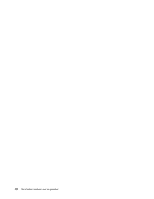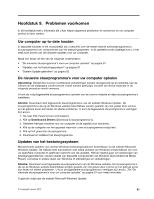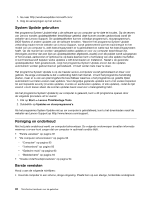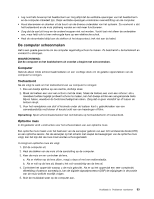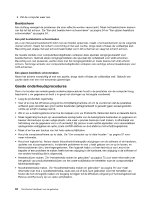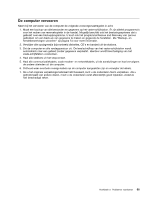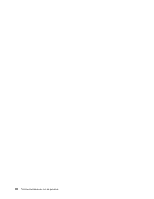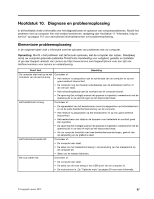Lenovo ThinkCentre M92z (Dutch) User Guide - Page 105
De computer schoonmaken, Computer, Toetsenbord, Optische muis
 |
View all Lenovo ThinkCentre M92z manuals
Add to My Manuals
Save this manual to your list of manuals |
Page 105 highlights
• Leg nooit iets bovenop het beeldscherm en zorg altijd dat de ventilatie-openingen van het beeldscherm en de computer onbedekt zijn. Deze ventilatie-openingen voorkomen oververhitting van de computer. • Houd etenswaren en dranken uit de buurt van de diverse onderdelen van het systeem. Zo voorkomt u dat het toetsenbord en de muis plakkerig worden en niet meer functioneren. • Zorg dat de aan/uit-knop en de andere knoppen niet nat worden. Vocht tast niet alleen de onderdelen aan, maar leidt ook tot een verhoogde kans op een elektrische schok. • Haal de stroomkabel altijd aan de stekker uit het stopcontact; trek niet aan de kabel. De computer schoonmaken Het is een goede gewoonte om de computer regelmatig schoon te maken. Zo beschermt u de buitenkant en voorkomt u storingen. WAARSCHUWING: Zet de computer en het beeldscherm uit voordat u begint met schoonmaken. Computer Gebruik alleen milde schoonmaakmiddelen en een vochtige doek om de gelakte oppervlakken van de computer te reinigen. Toetsenbord Ga als volgt te werk om het toetsenbord van uw computer te reinigen: 1. Doe een beetje spiritus op een zachte, stofvrije doek. 2. Maak de toetsen een voor een schoon met de doek. Maak de toetsen een voor een schoon: als u meerdere toetsen tegelijk probeert schoon te maken, kan het doekje achter een aangrenzende toets blijven haken, waardoor de toets beschadigd kan raken. Zorg dat er geen vloeistof op of tussen de toetsen drupt. 3. Voor het verwijderen van stof of kruimels onder de toetsen kunt u gebruikmaken van een cameraborsteltje met blower of koude lucht van een haardroger of föhn. Opmerking: Spuit schoonmaakvloeistof niet rechtstreeks op het beeldscherm of toetsenbord. Optische muis In dit gedeelte vindt u instructies voor het schoonmaken van een optische muis. Een optische muis maakt voor het besturen van de aanwijzer gebruik van een licht emiterende diode (LED) en een optische sensor. Als de aanwijzer op het scherm niet soepel de bewegingen van de optische muis volgt, kan het zijn dat de muis moet worden schoongemaakt. U reinigt een optische muis als volgt: 1. Zet de computer uit. 2. Haal de stekker van de muis uit de aansluiting op de computer. 3. Keer de muis om en controleer de lens. a. Als er vlekken op de lens zitten, veegt u deze af met een wattenstaafje. b. Als er vuil op de lens zit, blaast u het vuil voorzichtig van de lens af. 4. Controleer het oppervlak waarop u de muis gebruikt. Als er op het oppervlak een zeer complex(e) afbeelding of patroon aanwezig is, kan de digitale signaalprocessor (DSP) de wijzigingen in de positie van de muis wellicht moeilijk volgen. 5. Sluit de muiskabel weer op de computer aan. Hoofdstuk 9. Problemen voorkomen 93